- Práce z domova v posledních letech explodovala a mnoho nových lidí si není jistých, jaký je nejlepší způsob, jak zřídit svou domácí kancelář.
- Jednou z obav je jejich zdraví a držení těla. Pomůže samostatná klávesnice při používání notebooku? Ano, bude, a my vysvětlíme, proč je to dobrý nápad.
- Máte zájem o další tipy, jako je tento? Navštivte naše sekce s technickými tipy na webu pro podobné články.
- Nezapomeňte se podívat na sekce klávesnice pro nalezení správné klávesnice, kterou potřebujete, podle vašich potřeb a preferencí.

Tento software udrží vaše ovladače v provozu a ochrání vás tak před běžnými chybami počítače a selháním hardwaru. Zkontrolujte všechny své ovladače nyní ve 3 snadných krocích:
- Stáhněte si DriverFix (ověřený soubor ke stažení).
- Klepněte na Začni skenovat najít všechny problematické ovladače.
- Klepněte na Aktualizujte ovladače získat nové verze a zabránit poruchám systému.
- DriverFix byl stažen uživatelem 0 čtenáři tento měsíc.
Pro některé se to může zdát jako hloupá otázka, ale má to vážný základ - pokud váš notebook již přichází s vestavěným klávesnice, měli byste použít samostatný? Níže uvádíme naše upřímné stanovisko, hned poté, co vám ukážeme, jak deaktivovat integrovanou klávesnici a používat pouze externí.
Jak deaktivuji klávesnici notebooku
Vypněte automatickou instalaci ovladače
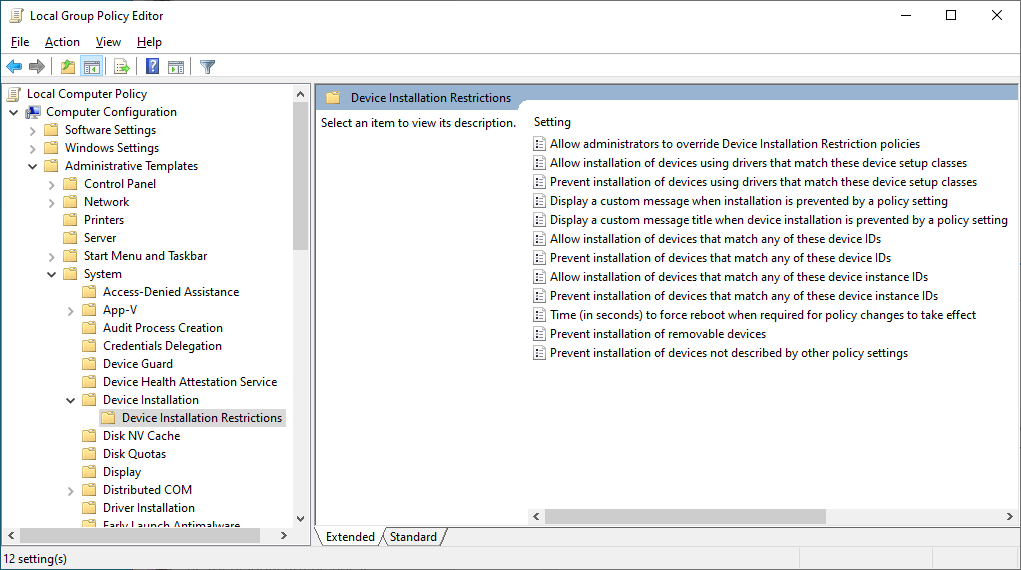
- Otevřeno Start Nabídka a typ gpedit.msc. Stisknutím klávesy Enter otevřete Editor místních zásad skupiny.
- Oslovte Konfiguraci počítače-> Šablony pro správu-> Systém-> Instalace zařízení->Omezení instalace zařízení. Otevře se okno vpravo s dalšími podrobnostmi.
- Hledat Zabraňte instalaci zařízení, která nejsou popsána v jiných nastaveních zásad. Klikněte na něj pravým tlačítkem.
- Klikněte na Umožnit možnost, použít a Uložit.
Odinstalujte ovladač

- Otevřeno Start Nabídka a typ správce zařízení. Stisknutím klávesy Enter otevřete Správce zařízení.
- Kliknutím rozbalte Klávesnice čára. Zobrazí se seznam s klávesnicemi.
- Klikněte pravým tlačítkem na interní klávesnici a vyberte Odinstalovat.
Restartujte počítač a ovladač zařízení se nenainstaluje automaticky a interní klávesnice zůstane deaktivovaná. Můžete i nadále používat externí klávesnici.
Upozorňujeme, že pokud vaše externí klávesnice používá stejné obecné ovladače zařízení, problém se tím nevyřeší. Odinstalování tohoto ovladače oba deaktivuje.
Chcete znovu povolit klávesnici notebooku? Otevřete soubor gpedit.msc a postupujte stejně, tentokrát se ujistěte, že jste deaktivovat možnost.
Nedávno jsem konečně koupil bezdrátová klávesnice a myš pro mé notebooky Windows 10 a používám je již několik dní. Důvodem, proč jsem si pro svůj notebook koupil samostatnou klávesnici, jsou obavy týkající se mého zdraví. Práce tolik hodin téměř každý den před počítačem ovlivňuje mé zdraví, protože neudržuji zdravé držení těla. A ano, spoléhat se na psaní a práci na klávesnici notebooku je velkým důvodem. Nech mě to vysvětlit.
Podívejte se na obrázky níže. Jak vidíte v první, vaše mícha je ohnutá hlavně proto, že displej je poněkud níže než zrak, a to navzdory skutečnosti, že stolní počítač je dodáván se samostatnou klávesnicí. Druhý obrázek nyní mnohem lépe ilustruje můj názor. Spoléháte-li se na to, že při psaní budete mít zabudovanou klávesnici notebooku, budete mít sklon v zádech a zůstanete tak po celé hodiny.
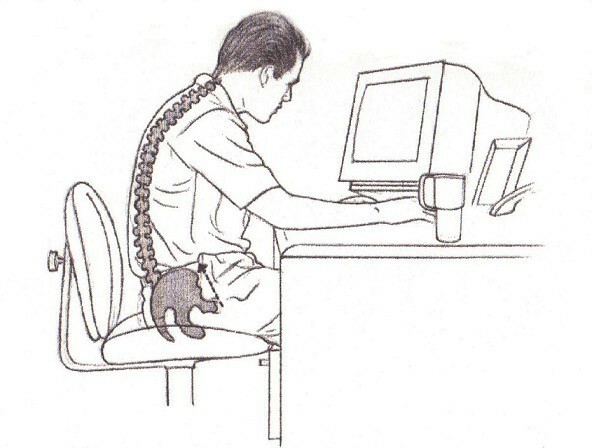
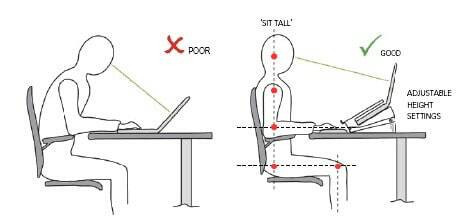
Samostatná klávesnice notebooku zlepšuje vaše zdraví
Nyní, pokud byste si pořídili samostatnou klávesnici, zejména bezdrátovou, abyste nebyli přivázáni ke kabelu, nejprve se zmenší vzdálenost mezi obrazovkou a očima. Zadruhé, nyní se budete moci pokusit zaujmout správnou pozici míchy, protože vaše ruce nebudou tak blízko notebooku, jako tomu bylo dříve. Je to stejně jednoduché.
Máte zájem o udržení zdraví? Podívejte se na naše 6 nejlepších fitness aplikací pro Windows 10
Samozřejmě, když cestujete a berete notebook s sebou, nemusí se to zdát jako skvělý nápad vzít si máte s sebou klávesnici navíc, takže pokud nemáte stolní počítač a notebook je vaším hlavním pracovním nástrojem, použijte klávesnici. Budete překvapeni, jak velký vliv to bude mít na vaše zdraví.
Přizpůsobte si klávesnici
A je zde také další velká výhoda nákupu samostatné klávesnice - můžete si vybrat tu, která opravdu vyhovuje vašim potřebám. Vaše integrovaná klávesnice notebooku je docela standardní. Na druhou stranu si můžete často přizpůsobit samostatnou klávesnici: můžete si vybrat její barvu (můžete si zakoupit tematickou klávesnici), vybrat konkrétní design orientace kláves a mnoho dalšího.
Jak tedy vidíte, samostatná klávesnice přináší přinejmenším dvě důležité výhody, pokud jde o udržení zdravého držení těla a výběr vlastního designu klávesnice.
Často kladené otázky
Většina notebooků je již vybavena integrovaným Bluetooth, takže tuto technologii můžete použít k připojení bezdrátové klávesnice. Dalším krokem je zkontrolujte, zda máte Bluetooth.
Nejběžnější příčinou je vybití baterií z klávesnice. Změňte je a mělo by to fungovat znovu. Pokud to funguje jen částečně, podívejte se, co dělat, pokud a určitý klíč nefunguje.
Jít do Nastavení systému Windows a vybrat Čas a jazyk. Poté klikněte na Region a jazyk. Změňte primární jazyk něčím jiným a poté vyberte počáteční jazyk jako primární. Tím se resetuje váš notebook s klávesnicí.
![10+ nejlepších klávesnic odolných proti polití [Průvodce 2021]](/f/31ece588cc23c58d6146ea1123e20374.jpg?width=300&height=460)

![Alt F4 nefunguje ve Windows 10 [opraveno]](/f/e5b29c7b6f699de3e72249749f7d918e.jpg?width=300&height=460)